在当今数字化时代,微信小程序已成为企业与用户互动的重要平台之一。无论是电商、教育还是娱乐领域,小程序都能提供便捷的用户体验和高效的运营支持。其中,图片展示功能作为提升用户体验的关键环节,其重要性不言而喻。本文将通过一步步的教程,指导大家如何利用微信小程序开发工具,实现图片展示功能。
首先,我们需要明确开发环境。推荐使用微信开发者工具进行开发,这是一款由微信官方提供的集成开发环境(IDE),支持Windows和Mac OS。安装完成后,我们可以通过微信扫码登录,创建一个新的小程序项目。
接下来,让我们开始创建一个简单的图片展示页面。打开微信开发者工具,选择新建小程序项目,填写相关信息后点击创建。项目创建成功后,可以看到项目结构中包含了一个pages文件夹,我们将在此文件夹下创建新的页面。
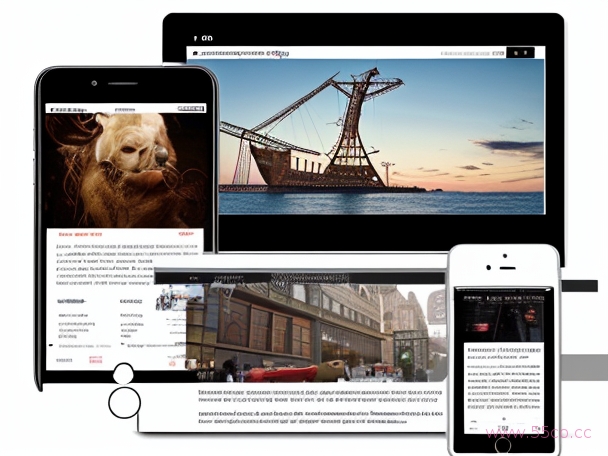
现在,让我们进入具体的代码编写部分。首先,在pages文件夹内新建一个名为imageShow的文件夹,然后在该文件夹下创建三个文件:index.js、index.json和index.wxml。
在index.json文件中,我们需要定义当前页面的路径以及一些基本配置信息:
“`json
{
“usingComponents”: {}
}
“`
在index.wxml文件中,我们可以添加用于显示图片的基本结构:
“`html
“`
在index.js文件中,我们需要为图片设置数据源,并且可以添加一些逻辑处理:
“`javascript
Page({
data: {
imageSrc: ‘/wp-content/uploads/downimg/image.jpg’
},
onLoad: function (options) {
// 页面加载时执行的操作
}
})
“`
至此,我们已经完成了基础的图片展示页面的搭建。接下来,我们可以通过CSS来美化页面。在同级目录下的index.wxss文件中添加样式代码:
“`css
.container {
display: flex;
justify-content: center;
align-items: center;
height: 100vh;
}
.image {
width: 80%;
max-width: 300px;
border-radius: 10px;
}
“`
这样,我们就完成了一个简单的图片展示页面的开发。通过上述步骤,你已经掌握了如何在微信小程序中实现基本的图片展示功能。当然,实际应用中可能还需要考虑更多的细节,比如错误处理、图片加载优化等。
总的来说,微信小程序提供了丰富的API和组件库,使得开发者能够快速构建出具有吸引力的用户界面。掌握这些基础知识后,你可以进一步探索更多高级功能,如动态加载图片、图片预览等,以满足不同业务场景的需求。

 科技科技型中小企业
科技科技型中小企业